Découvrez l'ID de pièce jointe dans WordPress
Besoin de connaître l'ID de pièce jointe d'un fichier multimédia WordPress ? Vous ne savez pas comment trouver l'ID de la pièce jointe ?

WordPress est l'épine dorsale d'innombrables sites Web à travers le monde. Sa flexibilité tient en grande partie à diverses fonctionnalités, dont une médiathèque. Il s'agit d'un outil convivial de gestion de fichiers multimédias. Dans cette bibliothèque, chaque fichier se voit attribuer un identifiant unique, appelé identifiant de pièce jointe.
Comprendre les capacités de la bibliothèque multimédia et des identifiants de pièces jointes peut changer la donne pour gérer votre site Web plus efficacement, en particulier lorsqu'il s'agit de gros volumes de fichiers multimédias.
Cet article est un guide complet sur la compréhension et la recherche de ces identifiants de pièces jointes dans WordPress.
Que vous trouviez l'ID manuellement ou que vous utilisiez un plugin pour vous aider, savoir comment trouver les ID de pièce jointe simplifiera vos tâches administratives et rendra votre expérience WordPress plus efficace.
Commençons donc avec la bibliothèque multimédia WordPress et les identifiants de pièces jointes.
Comprendre la bibliothèque multimédia WordPress et les identifiants de pièces jointes
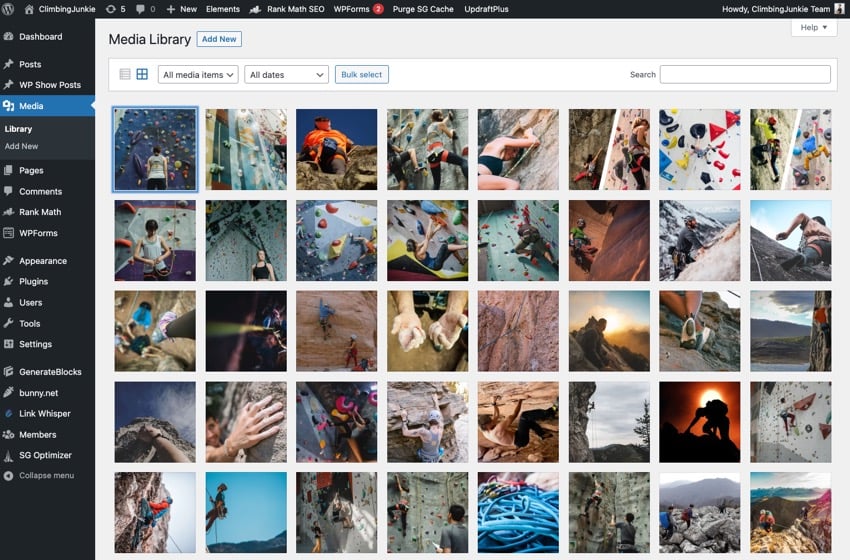
La médiathèque WordPress fait partie intégrante de tout site Web WordPress. C'est un outil puissant pour stocker et gérer tous les fichiers multimédias, y compris les images, vidéos, audios et documents.
Il fournit un emplacement centralisé pour télécharger, modifier et supprimer des fichiers multimédias dans les publications et les pages.
Comment WordPress organise et identifie les fichiers multimédias
Après avoir téléchargé vos fichiers multimédias dans la médiathèque WordPress, WordPress les organise systématiquement.
Chaque fichier a un identifiant de pièce jointe unique. WordPress utilise cet identifiant numérique pour suivre et récupérer des fichiers.
Cet identifiant est automatiquement attribué lors du téléchargement et stocké dans la base de données WordPress. Cette stratégie organisationnelle permet à WordPress de trouver et d’afficher rapidement le bon fichier multimédia en cas de besoin, qu’il soit affiché sur une publication, une page ou un type de publication personnalisé.
Par défaut, les identifiants des pièces jointes ne sont pas affichés aux visiteurs du site Web. En tant que propriétaire de site Web, vous devrez peut-être parfois rechercher cet identifiant pour effectuer une tâche spécifique ou résoudre un problème. Dans les sections suivantes, nous allons vous montrer comment trouver ces identifiants manuellement et à l'aide d'un plugin.
Vous devrez peut-être rechercher des instances d'identifiants de pièces jointes

Connaître l'ID de pièce jointe spécifique d'un fichier peut s'avérer utile dans les situations suivantes :
- Personnaliser les fonctionnalités du site Web : certains thèmes et plugins nécessitent des identifiants de pièce jointe pour personnaliser certaines fonctionnalités. Par exemple, vous pourriez avoir besoin de l'ID de pièce jointe d'une image pour la définir comme image sélectionnée ou l'inclure dans un curseur.
- Programmation et développement : Si vous souhaitez en savoir plus sur les aspects plus techniques de WordPress, vous devez utiliser les ID de pièce jointe dans votre code. Par exemple, les développeurs utilisent ces identifiants lors de la création de codes courts, de la création de requêtes personnalisées ou de l'ajustement de fichiers de thème.
- Dépannage : les identifiants des pièces jointes peuvent également être utiles lors du dépannage des problèmes. Si un fichier multimédia spécifique pose des problèmes, trouver son ID de pièce jointe peut vous aider à le localiser rapidement dans votre bibliothèque multimédia pour examen ou suppression.
Dans la section suivante, nous explorerons les différentes méthodes que vous pouvez utiliser pour trouver ces identifiants de pièces jointes dans WordPress.
Comment trouver manuellement l'ID d'une pièce jointe
Pour trouver manuellement l'ID de la pièce jointe, vous devez d'abord accéder à la Médiathèque depuis le menu de gauche de votre tableau de bord WordPress.
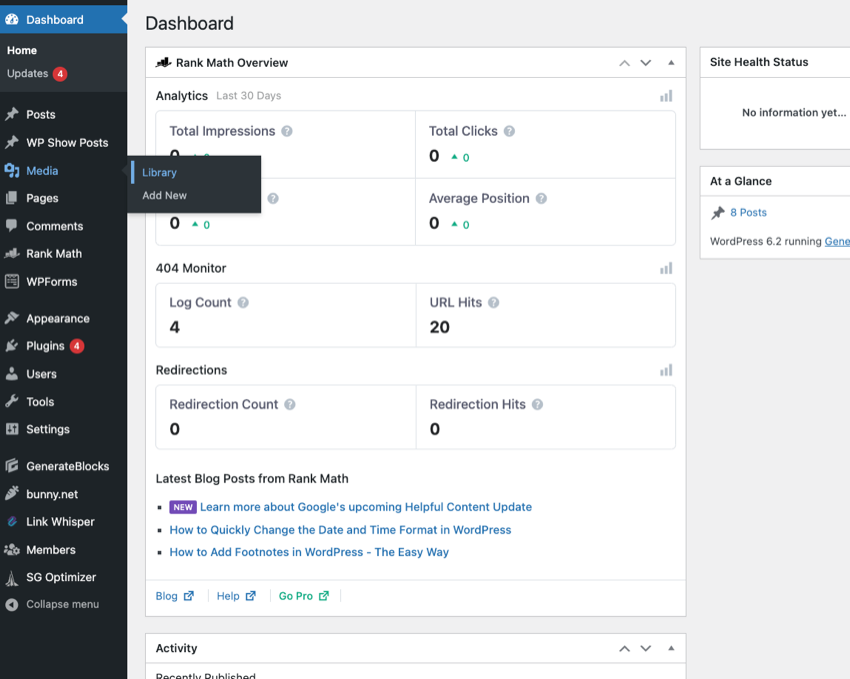
Dans la Médiathèque, vous verrez une liste ou une grille (en fonction de vos paramètres d'affichage) de tous les fichiers multimédias que vous avez téléchargés sur votre site WordPress.
Pour trouver l'ID de pièce jointe d'un fichier multimédia, cliquez sur le nom ou la vignette du fichier pour ouvrir sa fenêtre Détails de la pièce jointe.
Après avoir ouvert la fenêtre Détails de la pièce jointe, regardez dans la barre d'adresse de votre navigateur. Vous verrez une URL se terminant par post=1234, où 1234 est l'ID de pièce jointe du fichier multimédia. Ce numéro est un identifiant unique attribué par WordPress à ce fichier spécifique.
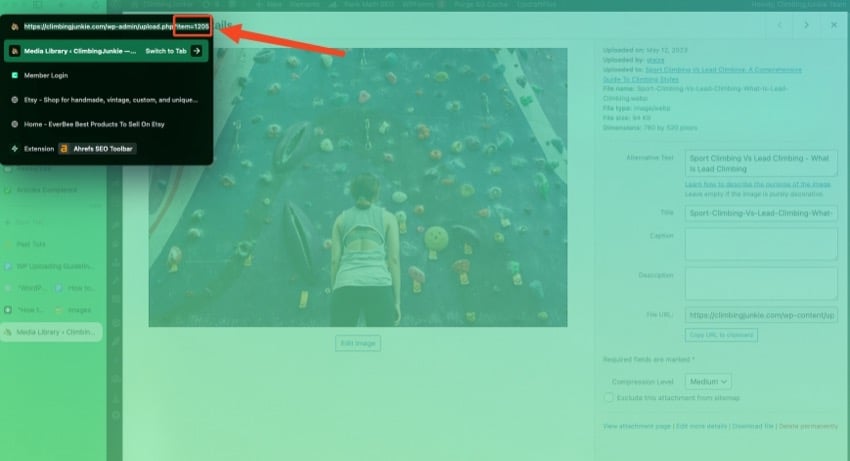
Utilisez le plugin pour trouver l'ID de la pièce jointe
Si vous ne souhaitez pas trouver l'ID de la pièce jointe manuellement, un plugin qui affiche automatiquement l'ID de la pièce jointe vous fera gagner beaucoup de temps.
Vous pouvez installer certains des plugins suivants pour afficher les identifiants des pièces jointes des fichiers multimédias.
Assistant Médiathèque
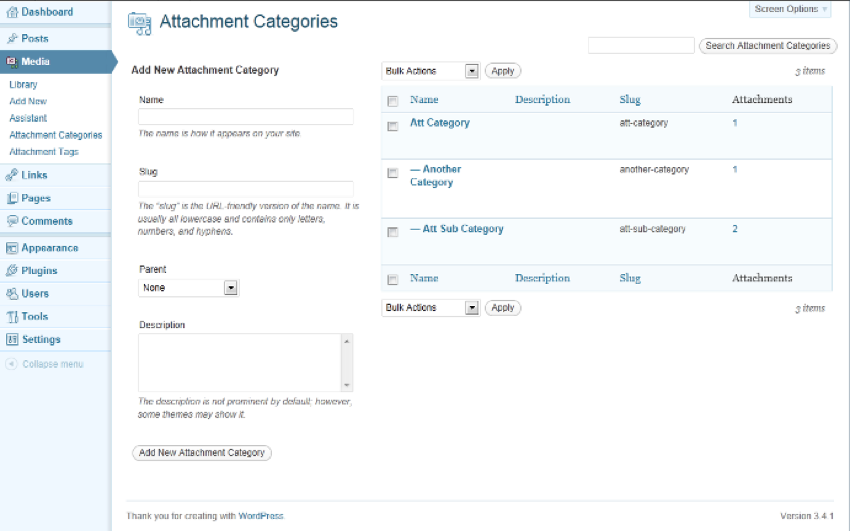
Ce plugin apporte plusieurs améliorations à la médiathèque WordPress, notamment la possibilité d'afficher les identifiants des pièces jointes.
Afficher l'ID
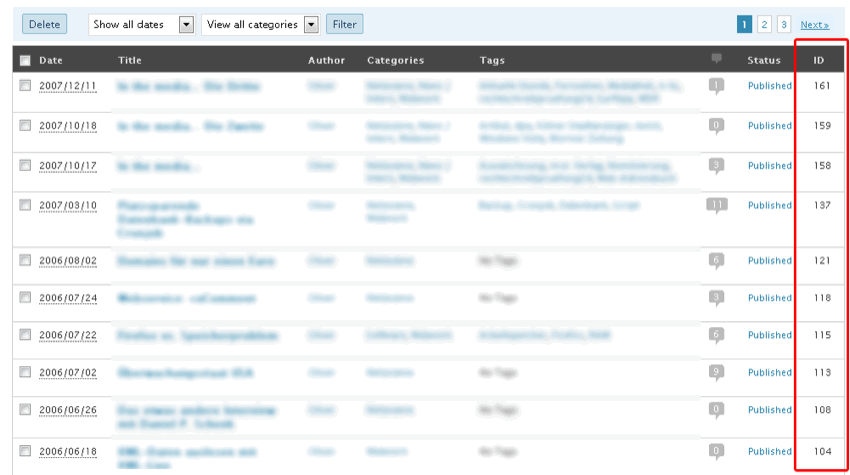
Ce plugin affiche les identifiants des publications, des pages, des catégories, des balises et des médias.
Afficher l'ID
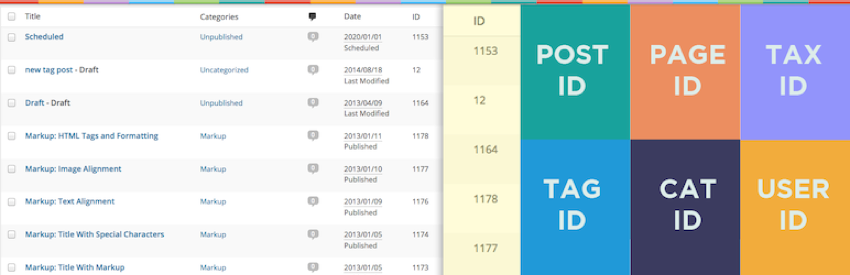
Semblable à ci-dessus, ce plugin affiche les identifiants de tous les types de contenu (y compris les fichiers multimédias) sur le tableau de bord.
FAQ pour trouver des identifiants de pièces jointes

Vous pouvez rencontrer des problèmes lorsque vous essayez de trouver des identifiants de pièces jointes sur votre site WordPress. Voici quelques problèmes courants et leurs solutions :
Impossible de trouver l'ID de la pièce jointe dans l'URL
Parfois, lorsque vous ouvrez les détails de la pièce jointe d'un fichier multimédia, il se peut que vous ne voyiez pas la partie post=1234 dans l'URL. Cela peut être dû à un certain nombre de raisons, telles que certaines configurations WordPress ou des thèmes d'administration spécifiques qui modifient la structure de l'URL.
Solution
Si vous ne trouvez pas l'ID de la pièce jointe dans l'URL, vous devrez peut-être utiliser un plugin pour l'afficher. Essayez d'installer l'un des plugins mentionnés ci-dessus.
Le plug-in ne fonctionne pas
Vous avez installé et activé un plugin censé afficher l'ID de la pièce jointe, mais pour une raison quelconque, il ne fait pas son travail. Cela peut être dû à un conflit de plugin ou le plugin peut être incompatible avec votre version de WordPress.
Solution
Si le plugin ne fonctionne pas, essayez d'abord de le désactiver et de le réactiver. Si cela ne fonctionne toujours pas, il se peut qu'il y ait un conflit avec un autre plugin. Désactivez les autres plugins individuellement et voyez si cela résout le problème.
Si cela ne fonctionne pas, le plugin n'est peut-être pas compatible avec votre version de WordPress. Mettez à jour WordPress ou choisissez d'installer des plugins supplémentaires.
Le site Web est lent après l'installation du plug-in
Après avoir installé un plugin qui affiche les identifiants des pièces jointes, vous remarquez que votre site Web ralentit. Cela peut être dû au fait que le plugin doit être mieux codé ou que votre site contient trop de plugins.
Solution
Si votre site Web est lent après l'installation d'un plugin, essayez de désactiver le plugin pour voir s'il l'accélère. Si tel est le cas, vous devriez trouver un plugin plus léger ou mieux codé.
Veuillez également vérifier votre site Web pour voir s'il existe d'autres plugins qui peuvent être désactivés. N’oubliez pas qu’il est préférable de limiter les plugins au minimum pour garantir des performances optimales du site Web.
Solutions et astuces pour surmonter ces problèmes
N'oubliez pas que le dépannage est une partie importante de la gestion d'un site Web WordPress. Continuez même lorsque vous avez des problèmes. Avec un peu de patience et de persévérance, une solution finira par être trouvée !
Découvrez les meilleurs plugins WordPress
Améliorez les fonctionnalités de votre site Web avec des plugins WordPress de haute qualité. L'article ci-dessous contient des informations utiles sur les plugins efficaces que vous pouvez implémenter immédiatement.
Trouver l'ID de pièce jointe d'un fichier
L'ID de pièce jointe est crucial pour la gestion des sites WordPress, en particulier les sites à forte teneur en médias. Savoir comment trouver et utiliser ces identifiants peut simplifier la gestion et le dépannage du site.
Dans cet article, nous avons couvert les bases de la médiathèque WordPress et des identifiants de pièces jointes. Nous avons expliqué comment trouver ces identifiants manuellement et comment utiliser un plugin pour ce faire. Nous abordons également les problèmes de dépannage courants et leurs solutions.
Ce qui précède est le contenu détaillé de. pour plus d'informations, suivez d'autres articles connexes sur le site Web de PHP en chinois!

Outils d'IA chauds

Undresser.AI Undress
Application basée sur l'IA pour créer des photos de nu réalistes

AI Clothes Remover
Outil d'IA en ligne pour supprimer les vêtements des photos.

Undress AI Tool
Images de déshabillage gratuites

Clothoff.io
Dissolvant de vêtements AI

AI Hentai Generator
Générez AI Hentai gratuitement.

Article chaud

Outils chauds

Bloc-notes++7.3.1
Éditeur de code facile à utiliser et gratuit

SublimeText3 version chinoise
Version chinoise, très simple à utiliser

Envoyer Studio 13.0.1
Puissant environnement de développement intégré PHP

Dreamweaver CS6
Outils de développement Web visuel

SublimeText3 version Mac
Logiciel d'édition de code au niveau de Dieu (SublimeText3)
 WordPress est-il facile pour les débutants?
Apr 03, 2025 am 12:02 AM
WordPress est-il facile pour les débutants?
Apr 03, 2025 am 12:02 AM
WordPress est facile pour les débutants de commencer. 1. Après se connecter à l'arrière-plan, l'interface utilisateur est intuitive et le tableau de bord simple fournit tous les liens de fonction nécessaires. 2. Les opérations de base incluent la création et l'édition de contenu. L'éditeur WYSIWYG simplifie la création de contenu. 3. Les débutants peuvent étendre les fonctions du site Web via des plug-ins et des thèmes, et la courbe d'apprentissage existe mais peut être maîtrisée par la pratique.
 À quoi sert WordPress?
Apr 07, 2025 am 12:06 AM
À quoi sert WordPress?
Apr 07, 2025 am 12:06 AM
WordPressisGoodForvirontuallyAnyWebprojectDuetOtsSversatityAsacms.itexcelsin: 1) une convivialité, permettant à la manière
 Puis-je apprendre WordPress en 3 jours?
Apr 09, 2025 am 12:16 AM
Puis-je apprendre WordPress en 3 jours?
Apr 09, 2025 am 12:16 AM
Peut apprendre WordPress dans les trois jours. 1. Master les connaissances de base, telles que les thèmes, les plug-ins, etc. 2. Comprenez les fonctions principales, y compris les principes d'installation et de travail. 3. Apprenez l'utilisation de base et avancée à travers des exemples. 4. Comprendre les techniques de débogage et les suggestions d'optimisation des performances.
 Combien coûte WordPress?
Apr 05, 2025 am 12:13 AM
Combien coûte WordPress?
Apr 05, 2025 am 12:13 AM
WordPress lui-même est gratuit, mais il en coûte supplémentaire à utiliser: 1. WordPress.com propose un package allant du gratuit à payant, avec des prix allant de quelques dollars par mois à des dizaines de dollars; 2. WordPress.org nécessite l'achat d'un nom de domaine (10-20 dollars américains par an) et des services d'hébergement (5-50 dollars américains par mois); 3. La plupart des plug-ins sont gratuits, et le prix payant se situe entre des dizaines et des centaines de dollars; En choisissant le bon service d'hébergement, en utilisant des plug-ins et des thèmes raisonnablement, et en maintenant et en maintenant régulièrement, le coût de WordPress peut être efficacement contrôlé et optimisé.
 Dois-je utiliser Wix ou WordPress?
Apr 06, 2025 am 12:11 AM
Dois-je utiliser Wix ou WordPress?
Apr 06, 2025 am 12:11 AM
Wix convient aux utilisateurs qui n'ont aucune expérience de programmation, et WordPress convient aux utilisateurs qui souhaitent plus de capacités de contrôle et d'extension. 1) Wix fournit des éditeurs de glisser-déposer et des modèles riches, ce qui facilite la création d'un site Web rapidement. 2) En tant que CMS open source, WordPress possède un énorme écosystème communautaire et plug-in, soutenant la personnalisation et l'expansion approfondies.
 WordPress est-il toujours gratuit?
Apr 04, 2025 am 12:06 AM
WordPress est-il toujours gratuit?
Apr 04, 2025 am 12:06 AM
La version principale de WordPress est gratuite, mais d'autres frais peuvent être engagés pendant l'utilisation. 1. Les noms de domaine et les services d'hébergement nécessitent un paiement. 2. Des thèmes et des plug-ins avancés peuvent être facturés. 3. Les services professionnels et les fonctionnalités avancées peuvent être facturés.
 Comment commencer un blog WordPress: un guide étape par étape pour les débutants
Apr 17, 2025 am 08:25 AM
Comment commencer un blog WordPress: un guide étape par étape pour les débutants
Apr 17, 2025 am 08:25 AM
Les blogs sont la plate-forme idéale pour que les gens expriment leurs opinions, opinions et opinions en ligne. De nombreux débutants sont impatients de créer leur propre site Web, mais hésitent à s'inquiéter des obstacles techniques ou des problèmes de coûts. Cependant, comme la plate-forme continue d'évoluer pour répondre aux capacités et aux besoins des débutants, il commence maintenant à devenir plus facile que jamais. Cet article vous guidera étape par étape comment créer un blog WordPress, de la sélection de thème à l'utilisation des plugins pour améliorer la sécurité et les performances, vous aidant facilement à créer votre propre site Web. Choisissez un sujet et une direction de blog Avant d'acheter un nom de domaine ou d'enregistrer un hôte, il est préférable d'identifier les sujets que vous prévoyez de couvrir. Les sites Web personnels peuvent tourner autour des voyages, de la cuisine, des critiques de produits, de la musique ou de tout passe-temps qui suscite vos intérêts. Se concentrer sur les domaines qui vous intéressent vraiment peuvent encourager l'écriture continue
 WordPress est-il un CMS?
Apr 08, 2025 am 12:02 AM
WordPress est-il un CMS?
Apr 08, 2025 am 12:02 AM
WordPress est un système de gestion de contenu (CMS). Il fournit une gestion de contenu, une gestion des utilisateurs, des thèmes et des capacités de plug-in pour prendre en charge la création et la gestion du contenu du site Web. Son principe de travail comprend la gestion des bases de données, les systèmes de modèles et l'architecture du plug-in, adaptés à une variété de besoins, des blogs aux sites Web d'entreprise.






